Nedavno sam kupio Bluetooth slušalice i odlučio napisati malu upute o tome kako ih povezati s prijenosnim računalom ili računarom na kojem je instaliran Windows 10. U stvari, tamo je sve vrlo jednostavno. A ako je sve u redu, postupak povezivanja traje manje od minute. Ali, postoje slučajevi kad se nešto ne dogodi. Na primjer, nije moguće uključiti Bluetooth u sustavu Windows 10, računalo ne vidi bežične slušalice, veza ne uspije, zvuk se ne reproducira itd. Stoga ću u ovom uputstvu pokazati kako spojiti Bluetooth slušalice s računalom. A ako nešto ne ide po planu, pojavi se neka greška ili se pojave drugi problemi, onda u komentarima opisujete svoj slučaj. Pokušat ću pomoći svima.
Bluetooth je puno bolji u sustavu Windows 10 nego u prethodnim verzijama. Sam sustav gotovo uvijek automatski pronalazi i instalira upravljački program Bluetooth adaptera, razumije koji ste uređaj povezali s računalom i kako s njim "komunicirati". Nakon što sam povezao svoje JBL E45BT slušalice s ASUS prijenosnim računalom putem Bluetooth-a, shvatio sam da barem nešto u sustavu Windows 10 radi stabilno.

U postavkama uređaja za reprodukciju sve sam postavio na takav način da nakon isključivanja napajanja u slušalicama zvuk automatski prelazi u zvučnike. I nakon uključivanja slušalica, u samo nekoliko sekundi automatski se povezuju s prijenosnim računalom, a zvuk prelazi u slušalice. Odnosno, uspostavio sam vezu jednom, a tada se slušalice automatski spajaju. O tome ću pisati i na kraju članka. Možda će vam ove informacije biti korisne.
Što su vam potrebne za spajanje Bluetooth slušalica na računalo ili laptop?
Postoji nekoliko nijansi:
- Ako imate prijenosno računalo, najvjerojatnije ima ugrađeni Bluetooth adapter. To je vrlo lako provjeriti pregledom specifikacija vašeg prijenosnog računala. Sve što trebate učiniti je instalirati upravljački program na Bluetooth adapter ako Windows 10 nije instalirao sam. Najčešće se upravljački program instalira automatski. U opcijama pod "Uređaji" trebali biste imati karticu "Bluetooth i drugi uređaji". O tome sam detaljnije pisao u članku: Kako omogućiti i konfigurirati Bluetooth na prijenosnom računalu sa sustavom Windows 10.
- Ako imate stacionarno računalo (PC), onda najvjerojatnije nema Bluetooth na njemu. Iako, ako se ne varam, neke nove matične ploče imaju ugrađeni adapter. Ako je nema, tada nećete moći spojiti slušalice. Ali postoji rješenje, možete kupiti USB Bluetooth adapter. Kako to odabrati, napisao sam u članku Bluetooth adapter za računalo. Kako odabrati. Spaja se na USB priključak računala, na njemu je instaliran upravljački program (automatski, s uključenog diska ili s Interneta), a vaše Bluetooth slušalice možete povezati s računalom. Cijena za takve adaptere je niska. Kao paket dobrih čipsa? Naravno, postoje i skupi modeli.
I naravno, potrebne su nam same slušalice koje možemo povezati putem Bluetooth veze. To se obično piše na ambalaži, specifikacijama itd.
Spajanje Bluetooth slušalica na Windows 10
Mislim da je najbolje učiniti sve korak po korak. Tako će mi biti jasnije i lakše pisati upute.
1 Prvo morate omogućiti Bluetooth na našem prijenosnom računalu ili računalu. Ako već nije omogućeno. Ako je omogućeno, na traci s obavijestima trebala bi postojati plava ikona. A ako ga nema, tada možete otvoriti centar za obavijesti i uključiti ga klikom na odgovarajući gumb.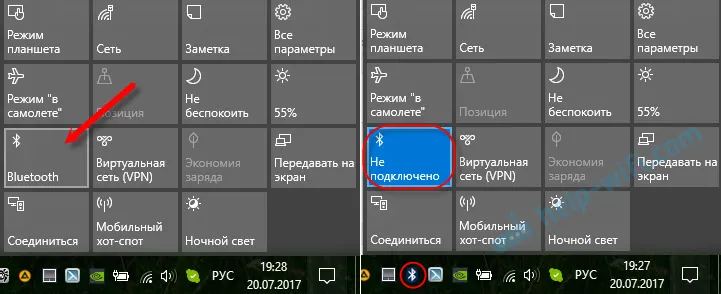
Ali to ne morate učiniti, nego idite ravno na parametre i tamo ga aktivirajte.
2 Otvorite Start i odaberite Postavke. Tamo prijeđite na odjeljak nazvan "Uređaji". Pogledajte snimku zaslona.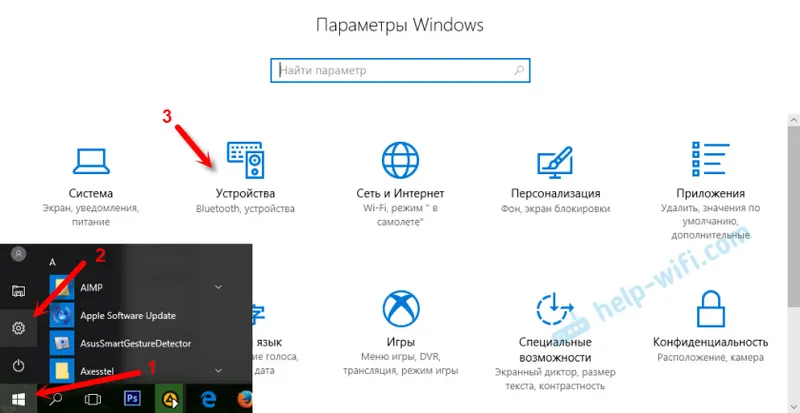
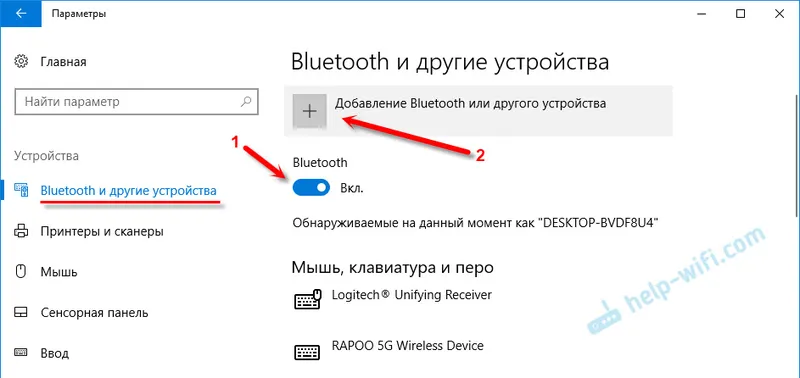

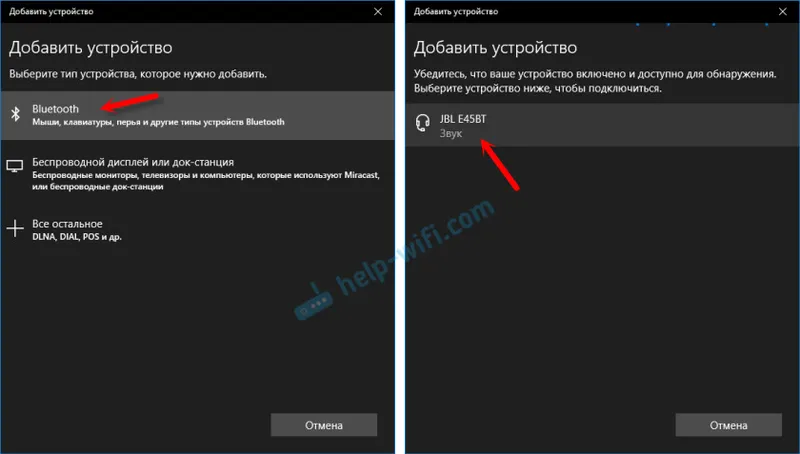
Status bi trebao biti "Povezan" ili "Povezani glas, glazba".
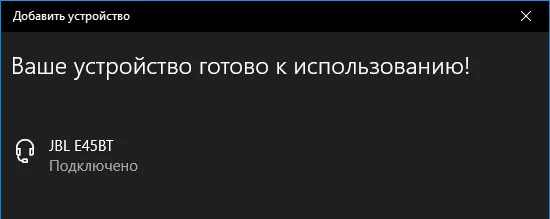
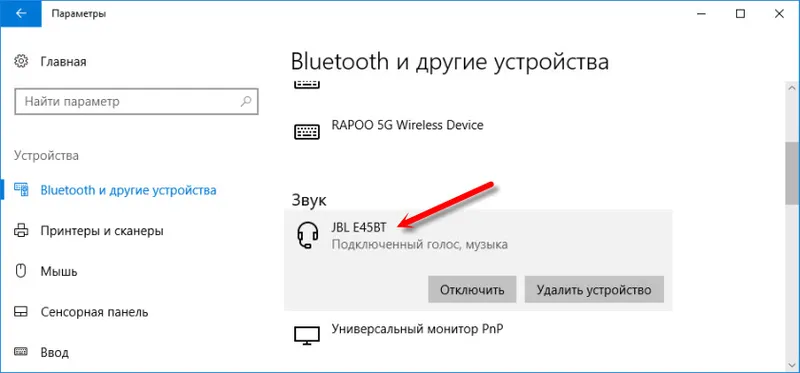
Nakon uključivanja napajanja slušalica, one bi se trebale automatski povezati s računalom. Ovako meni djeluje, bez dodatnih postavki. Ali zvuk možda neće automatski ići u slušalice. Potrebno je uključiti kontrolu uređaja za reprodukciju. Sad ću vam reći kako to popraviti. Nakon uključivanja slušalica, zvuk s računala automatski se reproducira kroz njih. I nakon prekida veze - putem zvučnika ili ugrađenih zvučnika prijenosnog računala.
Zvuk automatski prebacujte na Bluetooth slušalice
Idemo na "Uređaje za reprodukciju".

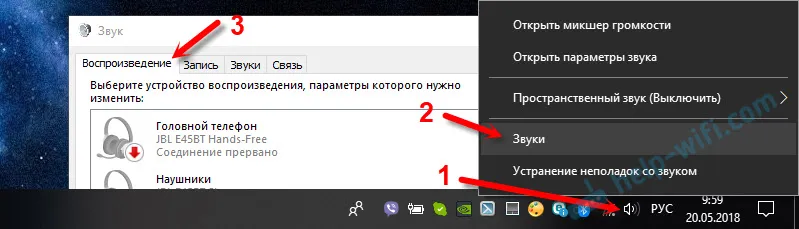
Ili odaberite "Otvori mogućnosti zvuka" s izbornika i postavite potreban uređaj za audio ulaz i izlaz u opcijama.
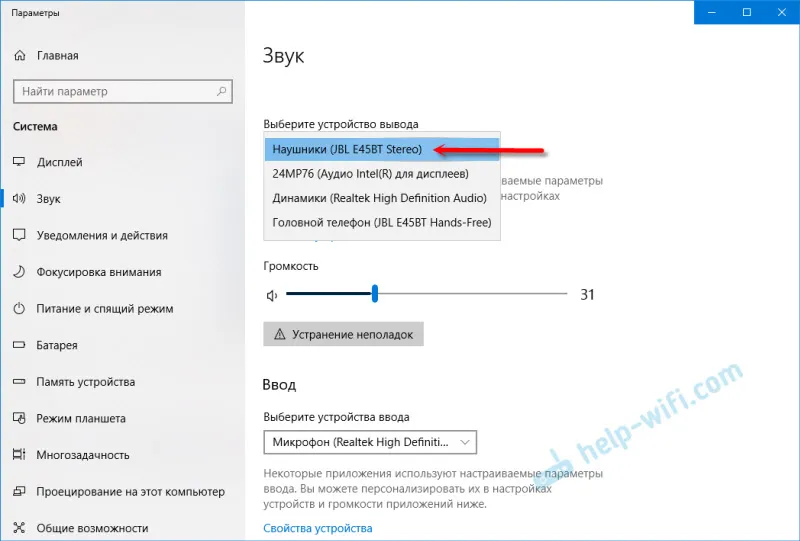
Bluetooth slušalice će odabrati kao izlazni uređaj ili ulaz (ako imate slušalice s mikrofonom i trebaju vam).
Zatim desnom tipkom miša kliknite na slušalice i odaberite "Koristi kao zadano".

To je sve. Kad uključim slušalice, one se automatski povezuju i kroz njih počinje svirati glazba. Kad ga isključim, zvučnici se oglašavaju. Vrlo ugodno.
Mogući problemi s vezom
Pogledajmo nekoliko uobičajenih problema:
- Problem: Nema parametara Bluetooth i odjeljka u parametrima u postavkama računala. Rješenje: morate instalirati upravljački program na Bluetooth adapter. Provjerite je li u upravitelju uređaja. Također morate osigurati da vaše računalo ima sam adapter. Na stacionarnim računalima ih u pravilu nema. Morate koristiti vanjske koji su povezani putem USB-a.
- Problem: Računalo ne može pronaći slušalice. Ne spajajte se s računalom. Rješenje: Provjerite jesu li slušalice uključene i mogu ih pretraživati. Indikatori na slušalicama trebaju bljeskati plavo. Onemogućite ih i ponovno omogućite. Oni bi se također trebali nalaziti u blizini računala. Možete ih pokušati povezati s drugim uređajem. Na primjer, na pametni telefon.
- Problem: Slušalice su povezane s računalom, ali nema zvuka. Ne reproducirajte zvuk. Rješenje: postavite njihov status na "Koristi prema zadanim postavkama" u postavkama sustava Windows 10. Kao što sam gore pokazao.
U nekim će slučajevima možda trebati instalirati upravljačke programe ili program koji se može preuzeti s web mjesta proizvođača za vaše Bluetooth stereo slušalice. U mom slučaju nije bilo problema, sve funkcionira kao sat. Ako vam nešto ne uspije, napišite o tome u komentarima.


